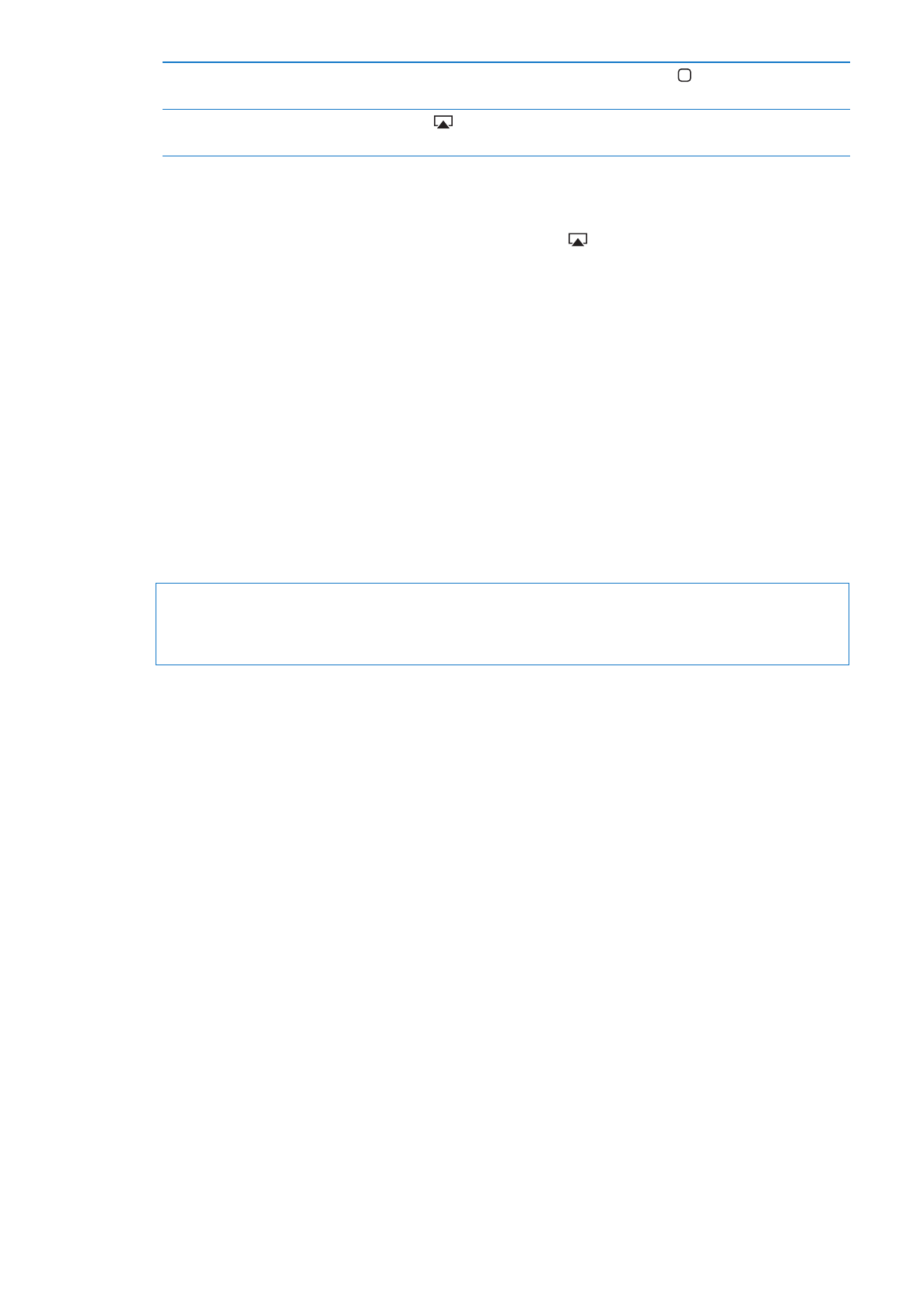
Perangkat Bluetooth
Anda dapat menggunakan iPhone dengan Papan Ketik Nirkabel Apple dan perangkat Bluetooth
lainnya, seperti headset Bluetooth, perlengkapan mobil, dan headphone stereo. Headphone
Bluetooth pihak ketiga mungkin mendukung kontrol-kontrol volume dan pemutaran. Lihat
dokumentasi yang diberikan bersama perangkat Bluetooth Anda. Untuk profil Bluetooth yang
didukung, buka support.apple.com/kb/HT3647.
Memasangkan perangkat Bluetooth dengan iPhone
PERINGATAN:
Untuk informasi penting tentang cara menghindari kehilangan fungsi
pendengaran dan tentang mengemudi dengan aman, lihat Petunjuk Penting Informasi Produk di
support.apple.com/id_ID/manuals/iphone.
Sebelum Anda menggunakan perangkat Bluetooth dengan iPhone, Anda harus memasangkan
keduanya terlebih dulu.
Memasangkan headset, perlengkapan mobil atau perangkat Bluetooth lainnya dengan iPhone:
1
Ikuti petunjuk yang diberikan bersama dengan perangkat agar perangkat dapat dideteksi atau
untuk mengatur perangkat mencari perangkat Bluetooth lainnya.
2
Buka Pengaturan > Umum > Bluetooth, lalu nyalakan Bluetooth.
3
Pilih perangkat pada iPhone, dan masukkan kode sandi atau nomor PIN. Lihat petunjuk tentang
kode sandi atau PIN yang disertakan bersama perangkat.
Setelah Anda memasangkan perangkat Bluetooth untuk berfungsi dengan iPhone, Anda harus
membuat sambungan agar iPhone dapat menggunakan perangkat tersebut untuk panggilan
Anda. Lihat dokumentasi yang diberikan bersama perangkat tersebut.
Saat iPhone tersambung ke headset atau perangkat mobil Bluetooth, panggilan keluar akan
dirutekan melalui perangkat. Panggilan masuk akan dirutekan melalui perangkat jika Anda
menjawab menggunakan perangkat, dan melalui iPhone jika Anda menjawab menggunakan
iPhone.
Memasangkan Papan Ketik Nirkabel Apple dengan iPhone:
1
Buka Pengaturan > Umum > Bluetooth, lalu nyalakan Bluetooth.
2
Tekan tombol daya pada Papan Ketik Nirkabel Apple untuk menyalakannya.
3
Pada iPhone, pilih papan ketik yang terdaftar di bawah Perangkat.
4
Ketik kode sandi pada papan ketik seperti yang diinstruksikan, lalu tekan Kembali.
35
Bab 3
Dasar-dasar
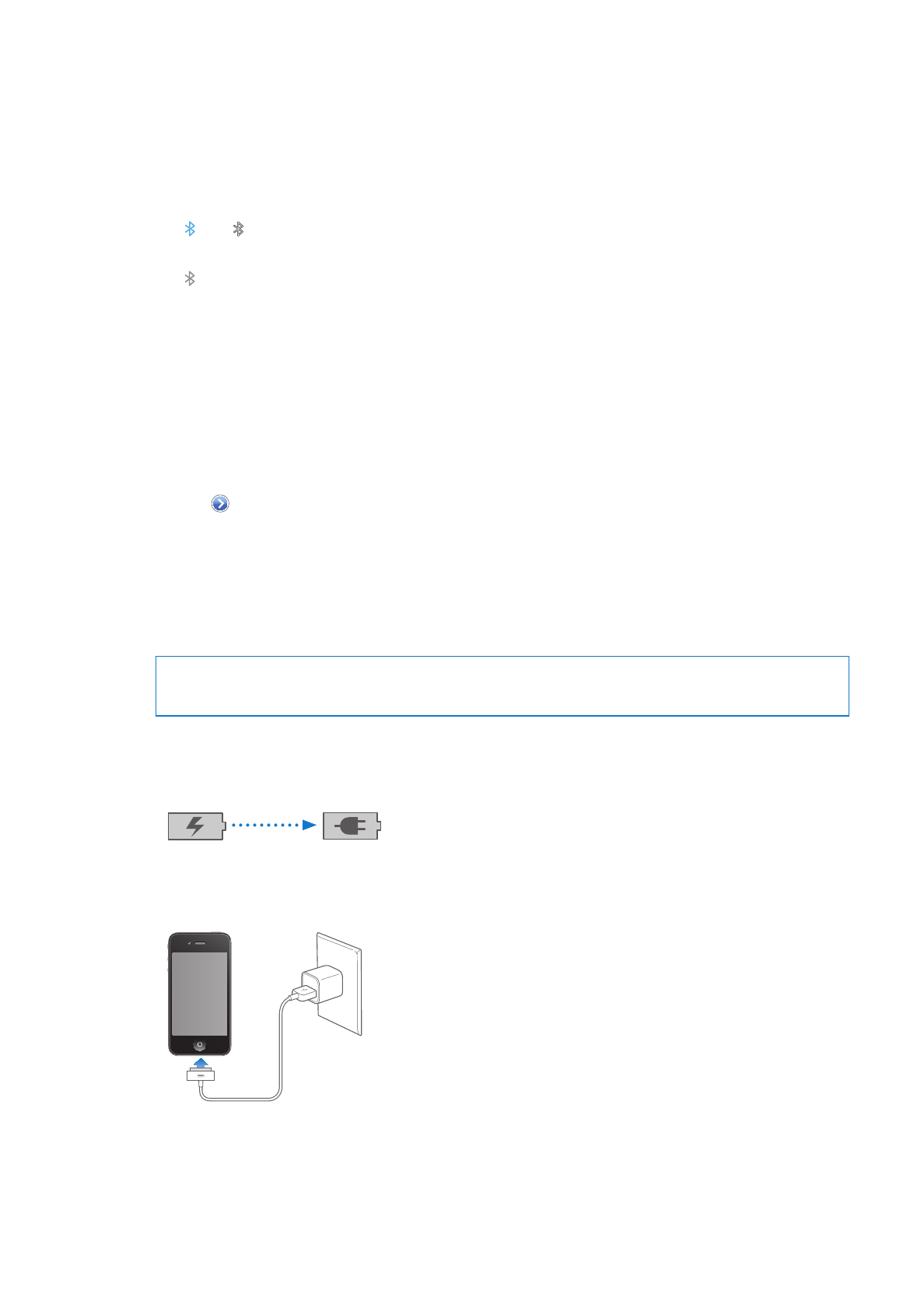
Catatan: Anda hanya dapat memasangkan satu Papan Ketik Nirkabel Apple dengan iPhone
sekaligus. Untuk memasangkan papan ketik yang lain, Anda terlebih dulu harus memutuskan
pemasangan papan ketik saat ini.
Untuk informasi lebih lanjut, lihat “Menggunakan Papan Ketik Nirkabel Apple” di halaman 28.
Status Bluetooth
Ikon Bluetooth muncul di baris status iPhone pada bagian atas layar:
Â
atau : Bluetooth aktif dan dipasangkan dengan perangkat. (Warnanya tergantung pada
warna aktual baris status.)
Â
: Bluetooth aktif dan dipasangkan dengan perangkat, namun perangkat berada di luar
jangkauan atau mati.
Â
Tidak ada ikon Bluetooth: Bluetooth tidak aktif atau tidak dipasangkan dengan perangkat.
Memutuskan pemasangan perangkat Bluetooth dari iPhone
Anda dapat memutuskan pemasangan perangkat Bluetooth jika Anda tidak ingin
menggunakannya dengan iPhone lagi.
Memutuskan pemasangan perangkat Bluetooth:
1
Buka Pengaturan > Umum > Bluetooth, lalu aktifkan Bluetooth.
2
Ketuk di samping nama perangkat, lalu ketuk "Lupakan Perangkat ini."